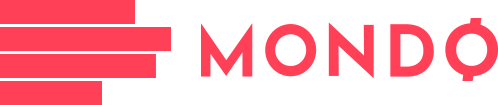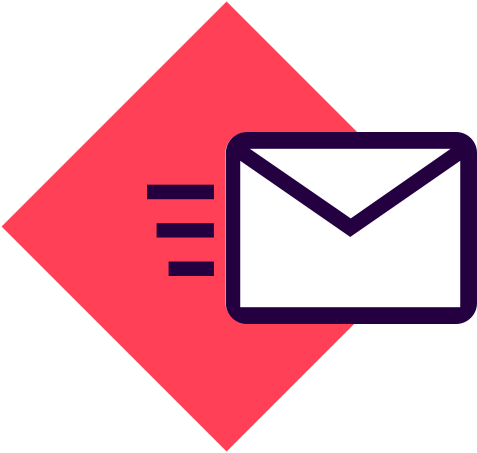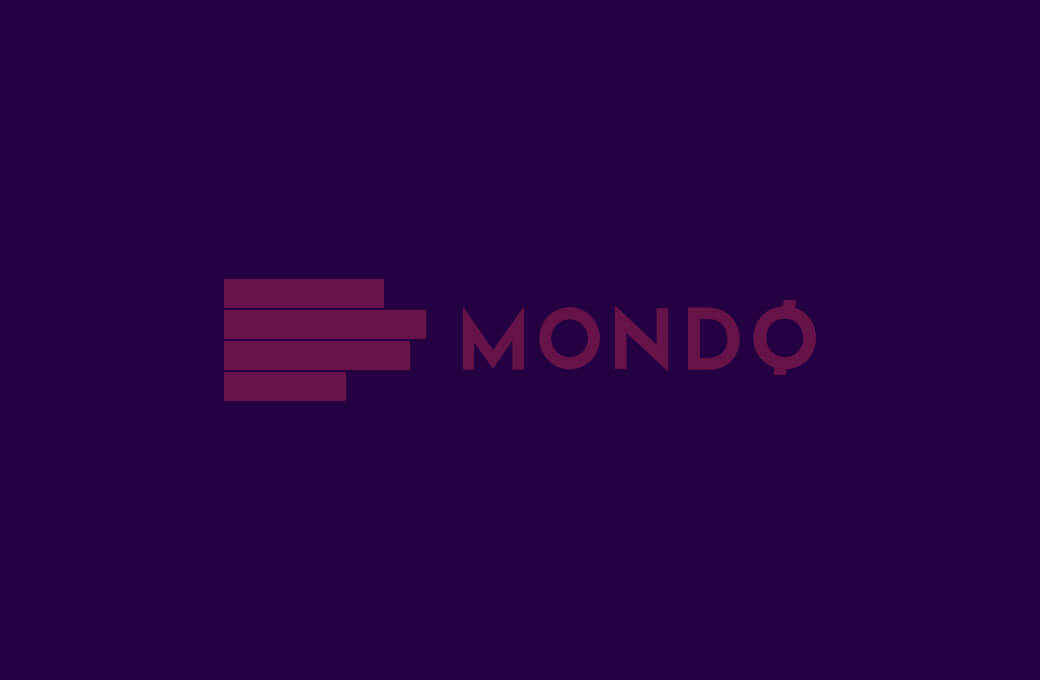Ako nekad poželite da sakrijete aplikaciju na svom telefonu sad ćete to i moći da učinite.
Vidi opis
KAKO DA SAKRIJETE APLIKACIJE NA TELEFONU: Drugi neće ni znati da su tu, a za otvaranje će tražiti PIN ili otisak prsta
Skloni opis
Izvor: SmartLife / Stefan StojanovićBr. slika: 13
1 / 13
Izvor: SmartLife / Stefan StojanovićBr. slika: 13
2 / 13
Izvor: SmartLife / Stefan StojanovićBr. slika: 13
3 / 13
Izvor: SmartLife / Stefan StojanovićBr. slika: 13
4 / 13
Izvor: SmartLife / Stefan StojanovićBr. slika: 13
5 / 13
Izvor: SmartLife / Stefan StojanovićBr. slika: 13
6 / 13
Izvor: SmartLife / Stefan StojanovićBr. slika: 13
7 / 13
Izvor: SmartLife / Stefan StojanovićBr. slika: 13
8 / 13
Izvor: SmartLife / Stefan StojanovićBr. slika: 13
9 / 13
Izvor: SmartLife / Stefan StojanovićBr. slika: 13
10 / 13
Izvor: SmartLife / Stefan StojanovićBr. slika: 13
11 / 13
Izvor: SmartLife / Stefan StojanovićBr. slika: 13
12 / 13
Izvor: SmartLife / Stefan StojanovićBr. slika: 13
13 / 13
Kako sakriti aplikaciju na OnePlus telefonu
Prevucite nagore i dođite do aplikacija, pa još jednom prevucite prstom držeći nadesno da vidite ikonicu oka. Dignite prst i pristupićete Hidden Space opciji.
Kliknite plus ikonicu, koja je gore. Sada izaberite sve aplikacije koje želite da sakrijete. Kad je to završeno kliknite na tri tačke do plus ikonice i koristite opciju za dodavanje lozinke.
Aplikacijama pristupate na isti način kao što ste otkrili Hidden Space, samo što ćete ovog i svakog sledećeg puta morati da ukucate i lozinku.